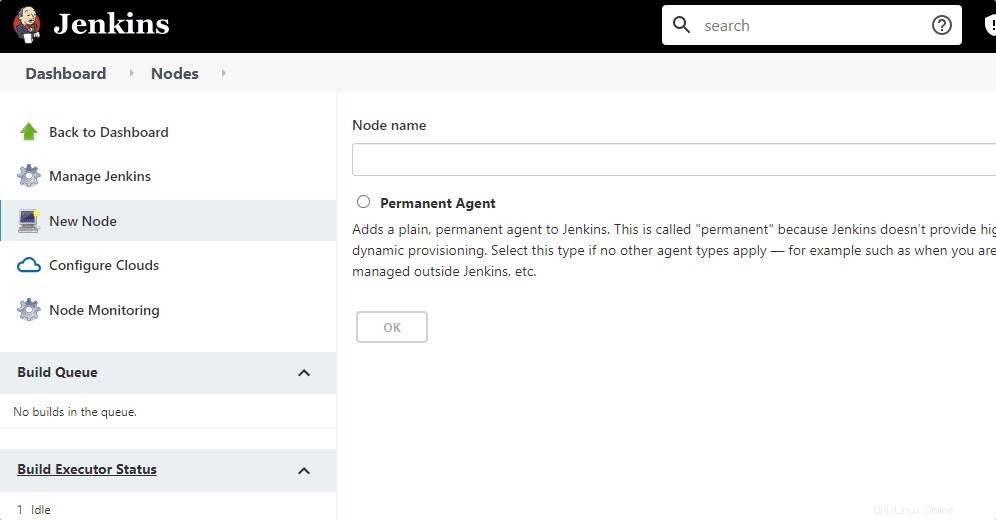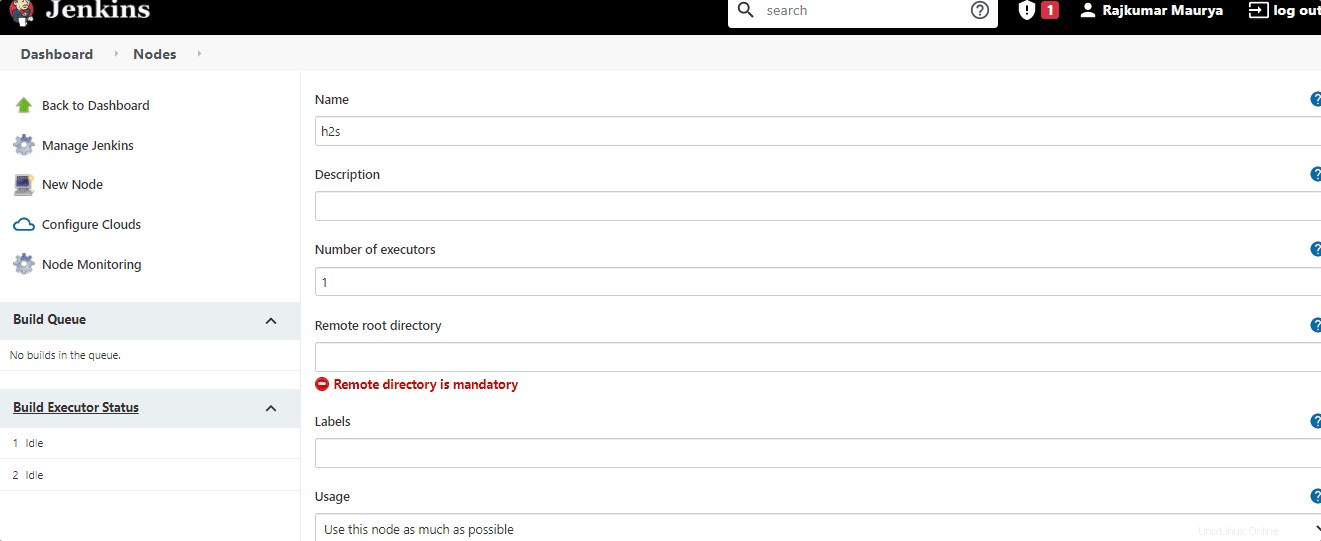Jenkins è un software comune nel campo dello sviluppo software professionale. Quando più di uno sviluppatore sta lavorando a un progetto software, diventa fonte di confusione quando tutte le loro modifiche vengono messe insieme. Per risolvere questo problema, Jenkins entra in scena. Jenkins è un sistema di integrazione continua (sistema CI) programmato in Java, che viene utilizzato nello sviluppo software agile:garantisce che le piccole modifiche al codice siano sempre immediatamente testate e importate nel software. Jenkins era inizialmente conosciuto come Hudson, ma dopo alcune controversie, tutti gli sviluppatori coinvolti in questo progetto (open source) hanno deciso di rinominarlo in Jenkins.
Quindi, in poche parole, Jenkins è un progetto open source che aiuta gli sviluppatori di software nello sviluppo automatizzando vari aspetti della codifica delle app software come la creazione, il test e la distribuzione...
Jenkins supporta anche Docker e Kubernetes come le tecnologie che eseguono microservizi. Per eseguire Jenkin 4 GB di RAM e 50 GB di disco rigido sarebbe utile per i piccoli team. In termini di software, ha bisogno di Java per funzionare. Durante la stesura di questo articolo, la versione supportata di Java era Java 8 e 11.
Passaggi per installare Jenkins su Debian 11 Bullseye Server
Aggiorna il repository dei pacchetti
Sul tuo terminale Debian 11 esegui il comando di aggiornamento del sistema che aggiornerà la cache del repository APT e installerà anche eventuali aggiornamenti di sicurezza, se disponibili.
sudo apt update
Installa OpenJDK
Sebbene l'utente possa scegliere Oracle Java, tuttavia, qui stiamo optando per Java open source supportato da Oracle e dalla sua comunità. La versione che stiamo scegliendo è OpenJDK 11 che è anche la versione predefinita di Java in Debian 11 bullseye da installare.
sudo apt install openjdk-11-jdk
Aggiungi la chiave GPG Jenkins su Debian 11
I pacchetti da installare non sono disponibili nel repository predefinito di Debian 11, quindi per aggiungere il suo repository prima aggiungi la chiave GPG usata per firmare i suoi pacchetti.
curl -fsSL https://pkg.jenkins.io/debian-stable/jenkins.io.key | sudo tee \ /usr/share/keyrings/jenkins-keyring.asc > /dev/null
Abilita il repository Jenkins su Bullseye
Dopo aver aggiunto correttamente la chiave GPG, integriamo il repository ufficiale Jenkins utilizzando il comando riportato di seguito.
echo deb [signed-by=/usr/share/keyrings/jenkins-keyring.asc] \ https://pkg.jenkins.io/debian-stable binary/ | sudo tee /etc/apt/sources.list.d/jenkins.list > /dev/null
Esegui l'aggiornamento del sistema
Esegui ancora una volta il comando di aggiornamento del sistema utilizzando il gestore di pacchetti APT per aggiornare la cache e informare il sistema del repository appena aggiunto.
sudo apt update
Comando per installare Jenkins su Debian 11
Infine, abbiamo configurato tutto ciò di cui avevamo inizialmente bisogno per configurare Jenkins sul nostro sistema operativo Linux. Ora, come altri pacchetti, usa il gestore di pacchetti APT per installarlo.
sudo apt install jenkins
Verifica lo stato del servizio
Per confermare che Jenkins funzioni correttamente senza generare alcun errore, controlla il suo servizio usando il comando dato:
systemctl status jenkins
Se il servizio non è in esecuzione o attivo, puoi utilizzare questo:
sudo systemctl enable --now jenkins
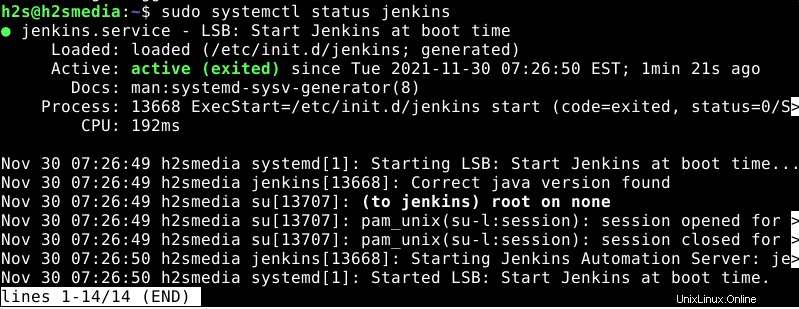
Trova la password dell'amministratore Jenkins
Per impostazione predefinita, la configurazione assegnerà una password amministratore per accedere alla dashboard Jenkins per la configurazione iniziale, che ovviamente non richiederà in seguito una volta creato un nuovo utente amministratore. Ma inizialmente, dobbiamo trovare lo stesso usando il comando dato:
sudo cat /var/lib/jenkins/secrets/initialAdminPassword
Copia la stringa di numeri nell'output.
Accedi all'interfaccia web
Apri il browser del tuo sistema locale o remoto che può accedere al dominio o all'indirizzo IP del server su cui hai installato Jenkins.
http://server-ip:8080
Nell'interfaccia Web, inserisci la password che hai ottenuto nel passaggio precedente per avviare il processo di configurazione in modo sicuro.
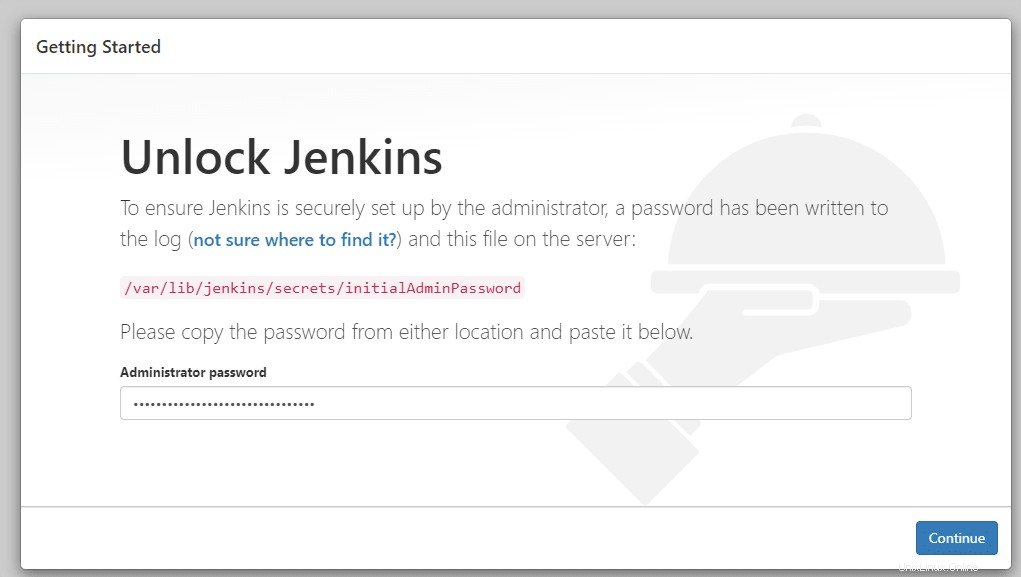
Installa plugin
Nella schermata successiva, l'installazione ti chiederà di installare i plug-in. Puoi installare tutti i plugin suggeriti o selezionare solo quelli che desideri.
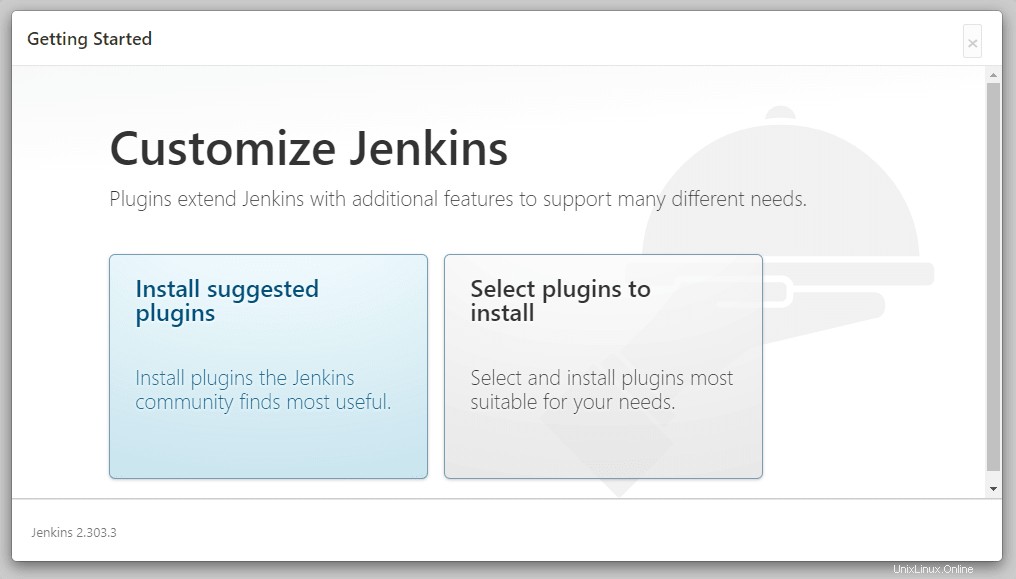
Configura utente per l'amministrazione
Al termine dell'installazione del plug-in, nel passaggio successivo crea il tuo primo utente amministratore con cui accedere e utilizzare Jenkins in futuro.
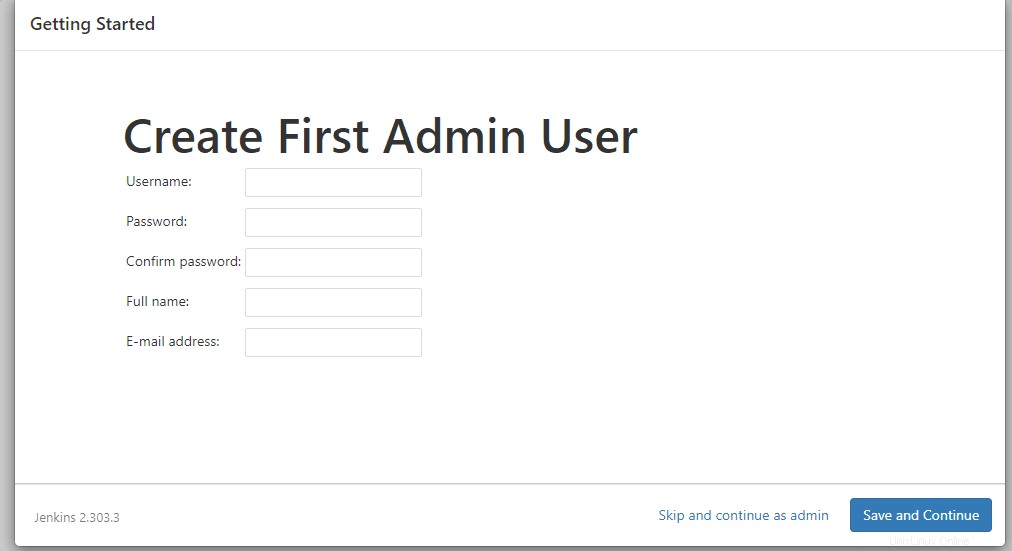
Dashboard Jenkins su Debian 11
Infine, dopo aver seguito gli altri pochi passaggi, avrai la tua dashboard per iniziare a creare progetti da testare e sviluppare insieme al tuo team di sviluppatori.
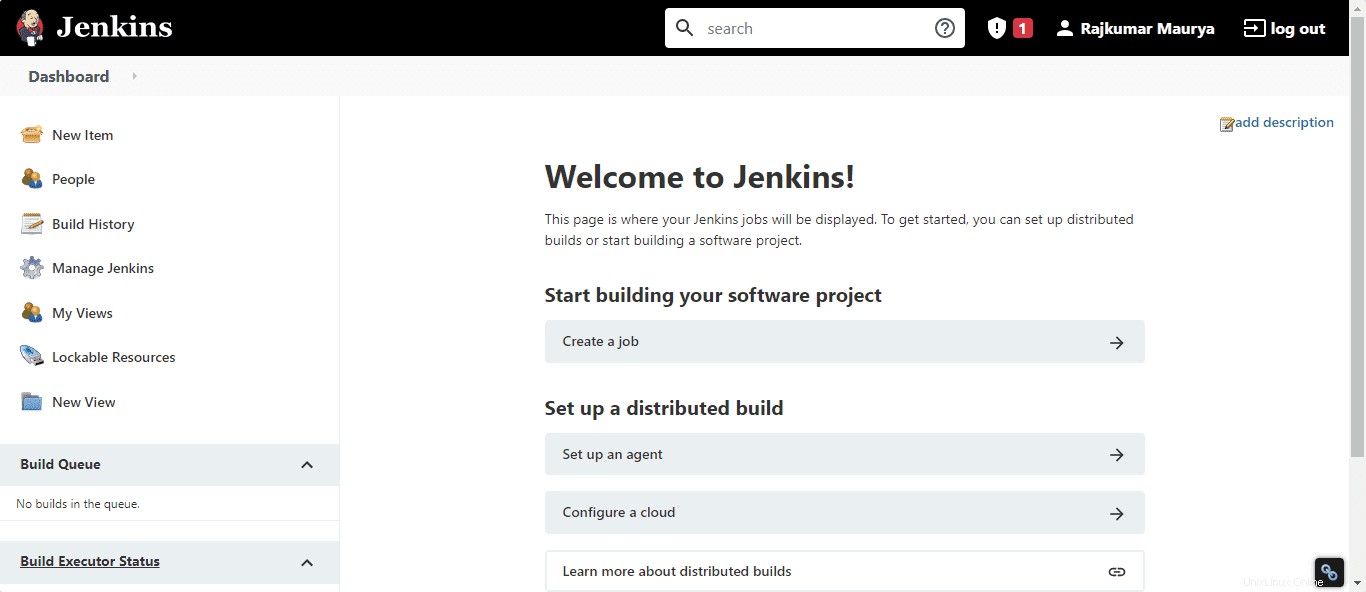
Ci sono due architetture in cui lavora Jenkins. Architettura controller-agent / architettura controller-controller
Gli agenti possono essere impostati nella pagina "Nodi". Vai a inserire il nome dei nodi, definire le proprietà dei nodi, assegnare agenti al controller e quindi avviare i nodi agente. Per saperne di più, puoi fare riferimento alla sua documentazione ufficiale.